أفضل إدارة مخزون لـ WooCommerce
نشرت: 2022-11-16يقلق معظم مالكي متاجر التجارة الإلكترونية من اختيار التصميم المثالي لمتجرهم. في حين أن المظهر مهم ، غالبًا ما تؤدي القرارات والعمليات الخلفية إلى عملك أو كسره. قد يكون اكتشاف أفضل إدارة مخزون لـ WooCommerce بنفس أهمية شكل صفحتك الرئيسية.
تضمن إدارة المخزون حصولك على المنتجات المناسبة في المخزون وإعادة الطلب في الوقت المحدد. يعد تتبع المخزون وإدارته جزءًا أساسيًا من أي منصة للتجارة الإلكترونية. سيبحث هذا الدليل في كيفية عمل إدارة المخزون لـ WooCommerce ويقدم اقتراحات بشأن المكونات الإضافية لإدارة المخزون التي قد تستحق الترقية.
هل تقدم WooCommerce إدارة المخزون؟
نعم ، يمكنك تتبع وإدارة المخزون في WooCommerce. سيوضح لك هذا القسم كيفية إعداد متجر WooCommerce لإدارة مخزونك.
تشغيل إدارة المخزون لمتجر WooCommerce الخاص بك
قبل أن تتمكن من البدء في تتبع المخزون للمنتجات الفردية ، تحتاج إلى تمكين ميزة إدارة المخزون لمتجرك بالكامل. لفعل هذا:
- انتقل إلى WooCommerce> الإعدادات.
- انقر فوق علامة التبويب "المنتجات" ثم رابط "المخزون".
- حدد مربع "تمكين إدارة المخزون".
- قم بتأكيد الإعدادات الخاصة بك للإشعارات والعتبات.
- احفظ التغييرات.
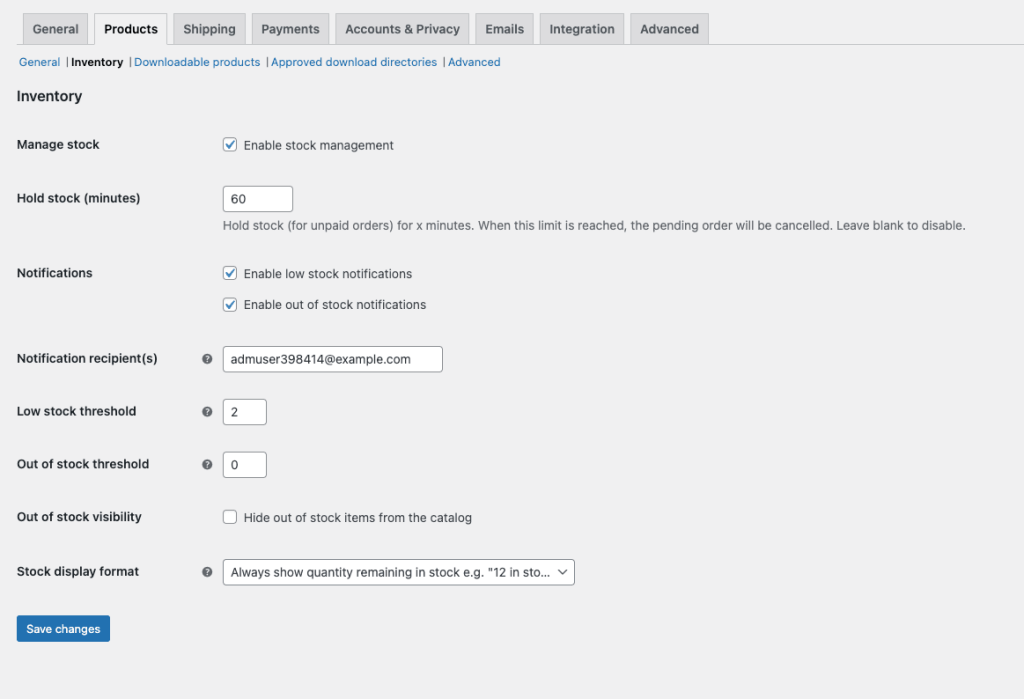
في هذا القسم ، هناك العديد من الإعدادات التي يمكنك استخدامها لتخصيص تجربة المخزون الخاصة بك. هم انهم:
- عقد الأسهم. ما هي المدة التي تريد الاحتفاظ فيها بالمخزون لطلب لم يتم دفع ثمنه؟ في نهاية هذا الوقت ، سيتم إلغاء الأمر المعلق وسيتم تحرير المخزون.
- إشعارات. يمكنك تلقي إشعارات البريد الإلكتروني عند نفاد العناصر أو نفادها. أضف أي عدد تريده من رسائل البريد الإلكتروني في حقل "مستلمو الإشعارات". استخدم الفاصلة للفصل بين رسائل البريد الإلكتروني المتعددة.
- الحدود القصوى. هذه هي الأرقام الافتراضية لتشغيل تنبيه الحد الأدنى. يمكنك تخصيصها على أساس كل منتج لاحقًا.
- رؤية نفاد المخزون. حدد هذا المربع إذا كنت تريد إخفاء العناصر عندما تكون غير متوفرة حتى يتمكن العملاء من رؤية العناصر الموجودة في المخزون فقط عند البحث في متجرك.
- تنسيق عرض المخزون. تحدد هذه الخيارات ما إذا كنت ستعرض إشعارات المخزون على صفحات المنتج وكيفية ذلك. يمكنك عرض عدد العناصر المتبقية في المخزن طوال الوقت ، فقط عندما يكون المخزون منخفضًا أو أبدًا.
بعد ضبط هذه الإعدادات على مستوى الموقع ، تكون جاهزًا لبدء العمل على التفاصيل الخاصة بكل منتج.
إعداد تتبع المخزون للمنتجات البسيطة
لا تحتوي المنتجات البسيطة في WooCommerce على متغيرات أو خيارات. اتبع هذه الخطوات لتمكين إدارة المخزون للمنتجات الفردية.
- قم بتسجيل الدخول إلى مسؤول WooCommerce الخاص بك.
- افتح المنتج الذي تريد تمكين التتبع له.
- في قسم بيانات المنتج ، انقر على "المخزون".
- حدد مربع "إدارة مستوى المخزون" (الكمية).
- أدخل كمية مخزون البداية ، ويعرف أيضًا باسم المبلغ المتاح لديك حاليًا.
- في الحقل التالي ، يمكنك تحديد ما إذا كنت تريد السماح للأشخاص بإعادة طلب منتج عندما يكون غير متوفر.
- في الحقل الخاص بعتبة المخزون المنخفضة ، أدخل الرقم الخاص بالوقت الذي تريد فيه تنبيهًا. الهدف هو أن تمنح نفسك تنبيهًا كافيًا لطلب المزيد عندما يبدأ العنصر في النفاد.
- أخيرًا ، يمكنك تحديد المربع بجوار "تباع بشكل فردي" إذا كنت تريد قصر العملاء على شراء واحد فقط من هذه العناصر لكل طلب.
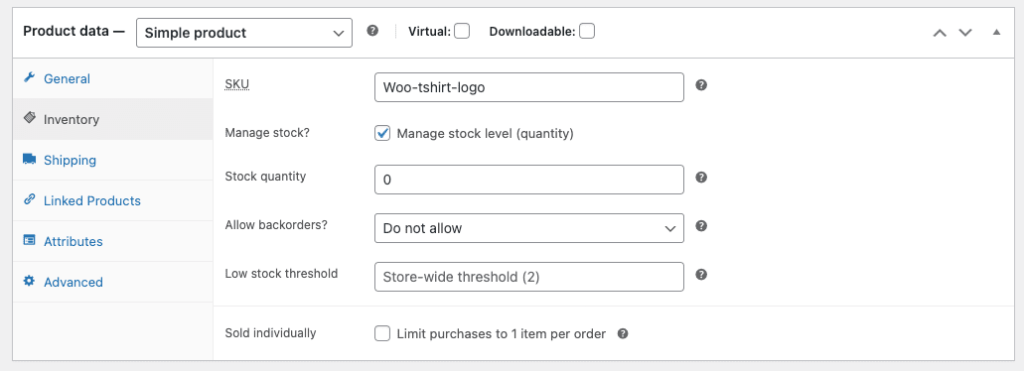
إعداد تتبع المخزون للمنتجات المتغيرة
المنتجات المتغيرة هي قائمة واحدة في WooCommerce مع خيارات متعددة. على سبيل المثال ، سيكون المنتج ذو القلنسوة الذي يأتي بأربعة أحجام مختلفة منتجًا متغيرًا.
يوفر WooCommerce خيارين لإدارة مخزون المنتجات المتغيرة. يمكنك الاختيار بين قياسه على مستوى المنتج أو الاختلاف.
بالنسبة لمستوى المنتج ، يمكنك إعداده بنفس الطريقة التي تستخدمها لمنتج بسيط. تكمن مشكلة هذا الأسلوب في أنه غير مفيد لمعظم الشركات.
دعونا نلقي نظرة على مثال قلنسوة مرة أخرى. لنفترض أن لديك السترة ذات القلنسوة بأربعة أحجام مع 10 من كل مقاس - 40 هوديًا إجماليًا. إذا كنت تدير هذا على مستوى المنتج ، فسوف تخبر WooCommerce أن لديك 40 سترة. إذا اشترى شخص ما 10 هوديس صغيرة ، فسيقول WooCommerce أن لديك 30 سترة متبقية ، لكنها لا تتبع الأحجام. لن تتلقى تنبيهًا بأنه تم بيعك من جميع القلنسوات الصغيرة.
ستحتاج إلى تتبع المخزون على مستوى التباين لإصلاح هذه المشكلة. اتبع هذه الخطوات لإعداد ذلك:
- افتح المنتج الذي تريد تتبعه في مسؤول WooCommerce.
- في قسم بيانات المنتج ، انقر فوق علامة التبويب "المخزون" وتأكد من عدم تحديد المربع الخاص بـ "تمكين إدارة المخزون على مستوى المنتج".
- ثم انقر فوق علامة التبويب "الاختلافات".
- انقر داخل أحد الأشكال.
- انقر فوق المربع الذي يقول "إدارة المخزون؟"
- أدخل الكمية ، وقم بتعيين الخيارات للطلبات المؤجلة والحد الأدنى للمخزون.
- كرر لجميع الاختلافات.
- يحفظ.
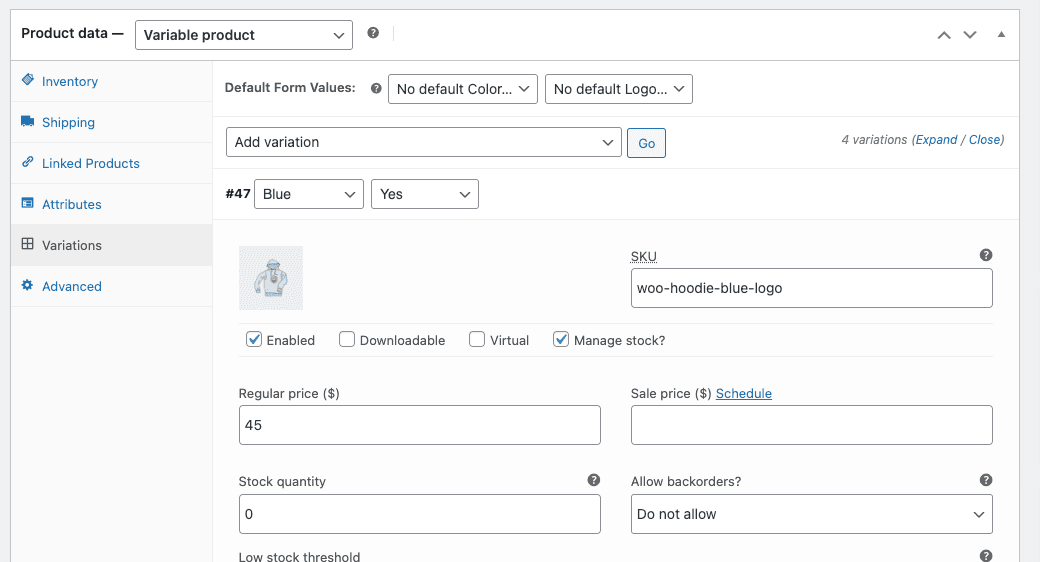
عرض تقارير المخزون في WooCommerce Analytics الجديد
بينما يتعين عليك تحديث جرد المخزون حسب المنتجات الفردية ، يمكنك عرض أعداد المخزون وحالة المنتجات باستخدام التقارير.

كانت التقارير موجودة في WooCommerce> التقارير> المخزون. بينما لا يزال هذا الخيار موجودًا ، يتم استبداله بقسم تحليلات WooCommerce الجديد. اتبع هذه الخطوات للوصول إلى تقاريرك الجديدة:
- انقر فوق علامة التبويب التحليلات في الشريط الجانبي لمسؤول WordPress الرئيسي.
- انقر فوق "مخزون".
- استخدم القائمة المنسدلة لتحديد التقرير الذي تريد عرضه. يمكنك الاختيار من بين جميع المنتجات ، أو العناصر غير المتوفرة في المخزون ، أو العناصر منخفضة المخزون ، أو العناصر الموجودة في المخزن ، أو العناصر الموجودة في الطلب المتأخر.
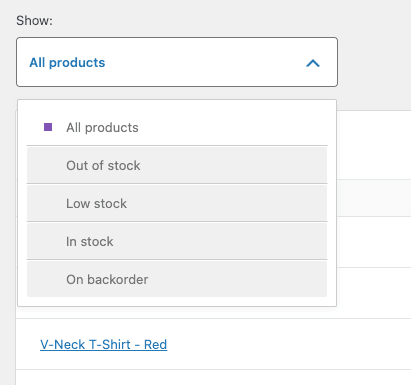
مزايا وعيوب استخدام إدارة المخزون WooCommerce
WooCommerce هو نظام رائع وهناك الكثير لتحبه حول كيفية مساعدتك في إدارة مخزون متجرك عبر الإنترنت.
تشمل مزايا إدارة مخزون WooCommerce ما يلي:
- سهل الفهم والاستخدام
- مرنة للشركات من جميع الأحجام
- مضمن مع الإصدار المجاني من WooCommerce
تعد الأدوات المضمنة لإدارة المخزون رائعة للشركات الصغيرة التي بدأت للتو. الأدوات مجانية وتعمل بشكل جيد إذا لم يكن لديك احتياجات معقدة أو كمية كبيرة من المخزون لإدارتها. تميل عيوب الأدوات المدمجة إلى اللعب مع المتاجر الكبيرة.
تشمل عيوب استخدام إدارة المخزون المضمنة في WooCommerce ما يلي:
- لا يتوفر تحرير جماعي مع الأدوات المضمنة. يجب عليك تحرير جرد مخزون كل منتج على حدة.
- لا يشمل الأتمتة لتحديث أعداد المخزون. إذا تلقيت المزيد من المخزون ، فيجب عليك تحديثه يدويًا. يقوم النظام بطرح المخزون فقط عند إجراء عملية شراء ، وليس عند إضافة المخزون مرة أخرى إلى المخزون.
- لا يُدار المخزون على مستوى الموقع أو المورد ، فقط من خلال العدد الإجمالي.
إنشاء أفضل إدارة للمخزون لـ WooCommerce باستخدام الإضافات
يلجأ العديد من مالكي المتاجر إلى المكونات الإضافية للتغلب على بعض أوجه القصور في ميزات إدارة مخزون WooCommerce المضمنة.
أفضل 6 ملحقات لإدارة مخزون WooCommerce
فيما يلي بعض أشهر ملحقات WooCommerce لتحسين كيفية إدارة المخزون.
1. ATUM WooCommerce إدارة المخزون وتتبع المخزون
السعر: مجاني مع الإضافات
يعمل هذا المكون الإضافي المجاني على جعل معظم وظائف إدارة المخزون مركزية في شاشة بديهية وسهلة الاستخدام. يمكنك إجراء تعديلات على الأعداد والأسعار بسرعة. كما أنه يضيف وظائف جانب العرض مثل الموردين وأوامر الشراء. يمكنك أيضًا تتبع وإدارة المخزون حسب الموقع. معظم الميزات التي تحتاجها متاجر الميزات موجودة في الإصدار المجاني. هناك بعض الميزات الإضافية مثل الإدارة المتقدمة لأوامر الشراء وخيارات التصدير المتاحة والوظائف الإضافية المتميزة.
قم بتنزيل ATUM WooCommerce Inventory Management وتتبع المخزون
2. مدير ذكي
السعر: مجاني أو 149 دولارًا في السنة
هل أنت معالج Microsoft Excel؟ ثم ستحب هذا البرنامج المساعد. استخدمه لإلغاء تأمين واجهة تشبه جدول البيانات لتحرير وتحديث متجر WooCommerce الخاص بك. إن الشيء العظيم في هذا التطبيق هو أنه يمكنك استخدامه لتحرير القسائم والأوامر وأي نوع آخر من أنواع منشورات WordPress. الإصدار Lite مجاني ولكنه يحد من مقدار التحرير المضمن الذي يمكنك القيام به. سيختار معظم الأشخاص الإصدار المحترف الذي يبلغ 149 دولارًا سنويًا.
قم بتنزيل Smart Manager
3. مدير المخزون لـ WooCommerce
مجاني
هذا البرنامج المساعد المجاني هو من نفس المطور مثل Smart Manager. الفرق هو أن الأدوات مخصصة فقط لتحرير المخزون. لا يعمل على أنواع محتوى WordPress الأخرى. ولكن إذا كان هذا هو كل ما تحتاجه ، فهو بديل جيد للدفع مقابل الإصدار الأكثر تقدمًا من Smart Manager.
قم بتنزيل Stock Manager لـ WooCommerce
4. مدير مخزون المنتج
السعر: 49 دولارًا في السنة
يعد Product Stock Manager مكونًا إضافيًا رائعًا لإضافة إمكانات تحرير الشبكة ، بحيث يمكنك إجراء التغييرات بسرعة كما لو كنت تستخدم جدول بيانات. يحتفظ هذا المكون الإضافي أيضًا بسجل محفوظات إعادة التخزين ويتضمن لوحة تحكم لعرض حالة المخزون بسهولة في لمحة.
تنزيل مدير مخزون المنتج
5. حالة المخزون المخصص
السعر: 49 دولارًا في السنة
تسمح لك الإعدادات الافتراضية في WooCommerce بعرض أعداد المخزون على صفحات المنتج. يسمح لك هذا البرنامج المساعد بالقيام بذلك بذوق. يمكنك تخصيص الرسالة أو إضافة صور أو أيقونات. على سبيل المثال ، يمكنك إنشاء حالة قريبًا أو متاحة في تاريخ معين.
تنزيل حالة المخزون المخصص
6. نقطة بيع WooCommerce
التسعير: 199 دولارًا في السنة
تتيح لك Point of Sale for WooCommerce بيع نفس المخزون الموجود لديك عبر الإنترنت في متاجر الطوب وقذائف الهاون. إنه يحول أي متصفح ويب حديث إلى سجل نقدي ، مما يسمح لك بإدارة منتجاتك وطلباتك وعملائك بدون برامج معقدة أو نظام منفصل.
تعرف على المزيد حول Point of Sale for WooCommerce
لماذا يعد اعتماد أفضل إدارة مخزون لـ WooCommerce أمرًا مهمًا
تعد إدارة المخزون جزءًا مهمًا من إدارة أعمال التجارة الإلكترونية الخاصة بك. تساعدك الإدارة السليمة للمخزون على تجنب الفرص الضائعة ، وتحسين نفقات المخزون ، وبناء الثقة مع عملائك.
تجنب الفرص الضائعة
تؤدي العناصر غير المتوفرة في المخزون إلى خسارة المبيعات. لا يمكنك بيع ما ليس لديك. حتى لو سمحت بالأوامر الخلفية ، فإن العديد من العملاء نفد صبرهم. من المرجح أن يروا ما إذا كان بإمكان Amazon تقديم شيء لهم غدًا بدلاً من المغامرة عندما تقوم بإعادة تخزين العنصر الذي يريدونه. تحتاج إلى تمكين إعداد التقارير والتنبيهات في WooCommerce حتى تتمكن من إعادة ترتيب العناصر منخفضة المخزون وعدم تفويت أي عملية بيع. يعد التحقق من مستويات مخزونك فكرة رائعة قبل تشغيل أي عروض ترويجية أو قبل موسم العطلات المزدحم. ضع في اعتبارك إضافته إلى قائمة التحقق المسبقة لموقع الويب الخاص بالعطلة.
تحسين نفقات المخزون الخاصة بك
جزء من إدارة الأعمال هو معرفة ما يُباع جيدًا وما لا يُباع جيدًا. ما لم تكن شركة حصرية تعمل بنظام الشحن السريع ، فإن تكلفة شراء المخزون والدفع مقابل تخزينه. استخدم أدوات إعداد التقارير في WooCommerce لتحديد المخزون السريع والبطيء الحركة. ضع في اعتبارك التخلي عن المنتجات المتحركة السيئة بدلاً من الدفع للاحتفاظ بشيء في متناول اليد لا يرغب أحد في شرائه.
بناء الثقة مع عملائك
في ظل مشكلات سلسلة التوريد المستمرة ، اعتاد العديد من المستهلكين على رؤية رسائل العناصر غير المتوفرة. لكن هذا لا يعني أنهم أحبوا ذلك. إذا قال متجرك إنه غير متوفر في كل مرة يحاول شخص ما شراء شيء ما أو إعادة ترتيب منتجه المفضل ، فسوف يترك انطباعًا سلبيًا عن علامتك التجارية. إن إدارة المخزون بحيث تتوفر العناصر عندما يبحث العملاء عنها ، يبني الثقة في أن المشتري يمكنه الاعتماد على متجرك لتقديمه.
أفضل مضيف لأفضل إدارة مخزون لـ WooCommerce
يجب أن تجعل WooCommerce والمكونات الإضافية التي أبرزناها في هذا المنشور تشغيل متجرك عبر الإنترنت أسهل. هناك طريقة أخرى لتبسيط إدارة متجرك وهي اختيار المضيف المناسب. تعد استضافة WordPress المُدارة من Pressable خيارًا رائعًا لمتاجر WooCommerce.
بالإضافة إلى التحديثات التلقائية ، ستحصل على أمان متقدم وسرعات فائقة. سيحب عملاؤك مدى جودة عمل موقعك ، وسيشعر فريقك بالراحة مع العلم أن موقعك آمن ومُحدَّث.
قم بجدولة عرض توضيحي اليوم لمعرفة المزيد حول سبب تحول المزيد من المتاجر إلى Pressable.


